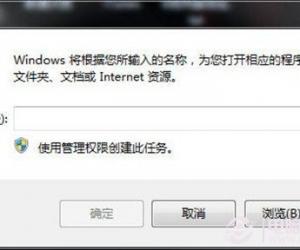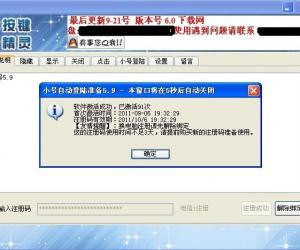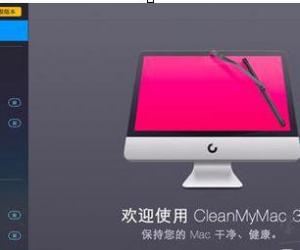用手机控制电脑的软件 百变遥控介绍 躺在床上也一样玩电脑(图文教程)
发布时间:2016-08-02 12:06:46作者:知识屋
在手机上装上一款鼠标模拟应用,你的手机就可以当作鼠标、键盘和遥控器使用了 平时有没有经历过这样的情况:想躺在床上玩电脑,但是用的是台式机,操作起来很不方便。有人说可以买个无线鼠标啊,是的,但是无线鼠标要额外花钱不是,还要傻乎乎的在手边放张鼠标垫……而且就算有了鼠标,键盘用起来也不方便啊。还有就是有些人喜欢躺在床上看视频,看着看着就准备睡觉了。但是一旦爬起来去关电脑,睡意都跑了一半了有木有?

连接电脑与手机设备
想要用手机对电脑进行控制,必要的就是让手机与电脑之间建立有效的关联。就像老式的电视机遥控,通过一个红外发射器和一个红外接收器来建立连接。当然这里不会再用到那么古老的方法了。现在,我们可以通过蓝牙或者无线网络建立手机与电脑的连接。
由于我们主要是用来控制台式机,而一般的台式机都没有蓝牙模块,所以笔者就重点介绍利用无线网络连接的方法。目前的鼠标模拟应用一般都包含两个部分,一个手机apk和一个PC端软件。首先我们打开PC端软件,可以看到本机的IP地址。百变遥控软件下载http://www.jb51.net/softs/45032.html

现在打开手机上的应用,应用就会自动开始搜索能够获得的IP地址,并试图建立连接,一旦与电脑的IP地址匹配上,连接就完成了。


然而现在有一个问题,如果是用路由器上网的,由于路由器自动为电脑分配IP地址,就很可能造成手机上的IP与电脑上的IP不一样,这样就无法进行连接了。但这不是没有办法,很简单,手机端应用上有一个添加IP按钮,点击并输入电脑客户端上显示的IP地址,在进行连接就可以连接上了。



而蓝牙的连接方式与一般建立蓝牙配对的操作基本一样,这里也就不详细介绍了,信息各位一看就懂。
基本的键鼠功能
连接建立之后,就可以开始用手机控制电脑了。既然是一款鼠标模拟类应用,那基本的鼠标操作怎么样呢?从笔者体验看来,反应速度还算不错,虽然应付不了一些要求操作的游戏的要求,但一般的看看网页,斗斗地主,玩玩三国杀什么的是完全足够了。

鼠标功能面板,我们可以调节鼠标的灵敏度,左右键的按钮和滑动控制区都是基本的必备环节,需要提一下的是,双击滑动区可以当左键确认使用。手机的音量键可以用来控制滚轮。而外笔者感到意外的是,这里还加入了重力感应功能。

除了鼠标,应用还提供了全键盘功能。在鼠标无法完成操作的时候,我们就需要用到键盘功能了,而最主要的就是输入。


这里想要强调一下的是,应用提供的全键盘不同于手机上的全键盘输入法,这里的全键盘不仅能进行一般的输入操作,电脑的快捷操作也都可以实现,比如复制粘贴的Ctrl+C和Ctrl+V,还有Ctrl+Alt+A截屏,Alt+F4关闭程序等等。


此外,应用还将小数字键盘独立了出来,操作与电脑上一样,这里也不多做介绍了。值得一提的是,按数字时会有人声报数,以免按错,这点很人性化。

基本上,只要鼠标与键盘能够正常运作,那么控制电脑基本就没有什么太大问题了。但是由于应用上,鼠标和键盘是两个分立的项目,所以需要键鼠并用的操作目前是无法完成了。
其他辅助功能
虽然有了键鼠,电脑的基本操作就大体可以进行了,但是有些操作还是比较繁琐,所以应用本身一般还会集成一些常用操作的控制面板来让控制电脑更方便。
目前的键鼠模拟应用基本都内置了媒体播放功能,也就是能方便的控制媒体播放器,而不用再用鼠标来点来点去了。我们可以点击播放、暂停、全屏等按键,还可以调节音量、快进快退、上下篇切换,从这一点上看,手机更近似于DVD遥控器的角色了。


PPT演示也是一个不错的功能,虽然基本不会有人躺在床上去演示PPT,但是它依然有它发挥的地方。当进行PPT演讲时,你的手机就可以控制PPT全屏和上下翻页功能了。此外,他还能将鼠标变成显眼的光标来协助演示。而作者一切时,演讲者不用趴在电脑前操作,而可以站在投影前更自由地演讲。


笔者使用的这款“百变遥控”还内置了游戏手柄控制,这是让笔者没有料到的。手柄以Play Station的手柄为原型进行控制,还有心地加入了重力感应功能,还是挺有意思的。

最后,应用列出了一些系统常用管理键,基本上说就是一键关闭。具体内容有:结束任务、锁定、注销、待机、休眠、重启、关机。是的,方便地关机、睡觉。


通过手机遥控电脑,应该说是个很不错的点子,因为有需求,就有市场。我想希望有这类功能的用户不在少数,而这简简单单的小应用就能为我们的生活带来不少便利,我们应该感到高兴,生活在这个科技日益进步的时代。
目前的这类应用有不少,也各有侧重,笔者今天介绍的这款只是其中之一。其他还有些应用支持缩放功能,有些对浏览器的浏览操作有着更好的支持等等,大家可以根据自己的需要选择性的下载。
百变遥控软件下载http://www.jb51.net/softs/45032.html

连接电脑与手机设备
想要用手机对电脑进行控制,必要的就是让手机与电脑之间建立有效的关联。就像老式的电视机遥控,通过一个红外发射器和一个红外接收器来建立连接。当然这里不会再用到那么古老的方法了。现在,我们可以通过蓝牙或者无线网络建立手机与电脑的连接。
由于我们主要是用来控制台式机,而一般的台式机都没有蓝牙模块,所以笔者就重点介绍利用无线网络连接的方法。目前的鼠标模拟应用一般都包含两个部分,一个手机apk和一个PC端软件。首先我们打开PC端软件,可以看到本机的IP地址。百变遥控软件下载http://www.jb51.net/softs/45032.html

现在打开手机上的应用,应用就会自动开始搜索能够获得的IP地址,并试图建立连接,一旦与电脑的IP地址匹配上,连接就完成了。


然而现在有一个问题,如果是用路由器上网的,由于路由器自动为电脑分配IP地址,就很可能造成手机上的IP与电脑上的IP不一样,这样就无法进行连接了。但这不是没有办法,很简单,手机端应用上有一个添加IP按钮,点击并输入电脑客户端上显示的IP地址,在进行连接就可以连接上了。



而蓝牙的连接方式与一般建立蓝牙配对的操作基本一样,这里也就不详细介绍了,信息各位一看就懂。
基本的键鼠功能
连接建立之后,就可以开始用手机控制电脑了。既然是一款鼠标模拟类应用,那基本的鼠标操作怎么样呢?从笔者体验看来,反应速度还算不错,虽然应付不了一些要求操作的游戏的要求,但一般的看看网页,斗斗地主,玩玩三国杀什么的是完全足够了。

鼠标功能面板,我们可以调节鼠标的灵敏度,左右键的按钮和滑动控制区都是基本的必备环节,需要提一下的是,双击滑动区可以当左键确认使用。手机的音量键可以用来控制滚轮。而外笔者感到意外的是,这里还加入了重力感应功能。

除了鼠标,应用还提供了全键盘功能。在鼠标无法完成操作的时候,我们就需要用到键盘功能了,而最主要的就是输入。


这里想要强调一下的是,应用提供的全键盘不同于手机上的全键盘输入法,这里的全键盘不仅能进行一般的输入操作,电脑的快捷操作也都可以实现,比如复制粘贴的Ctrl+C和Ctrl+V,还有Ctrl+Alt+A截屏,Alt+F4关闭程序等等。


此外,应用还将小数字键盘独立了出来,操作与电脑上一样,这里也不多做介绍了。值得一提的是,按数字时会有人声报数,以免按错,这点很人性化。

基本上,只要鼠标与键盘能够正常运作,那么控制电脑基本就没有什么太大问题了。但是由于应用上,鼠标和键盘是两个分立的项目,所以需要键鼠并用的操作目前是无法完成了。
其他辅助功能
虽然有了键鼠,电脑的基本操作就大体可以进行了,但是有些操作还是比较繁琐,所以应用本身一般还会集成一些常用操作的控制面板来让控制电脑更方便。
目前的键鼠模拟应用基本都内置了媒体播放功能,也就是能方便的控制媒体播放器,而不用再用鼠标来点来点去了。我们可以点击播放、暂停、全屏等按键,还可以调节音量、快进快退、上下篇切换,从这一点上看,手机更近似于DVD遥控器的角色了。


PPT演示也是一个不错的功能,虽然基本不会有人躺在床上去演示PPT,但是它依然有它发挥的地方。当进行PPT演讲时,你的手机就可以控制PPT全屏和上下翻页功能了。此外,他还能将鼠标变成显眼的光标来协助演示。而作者一切时,演讲者不用趴在电脑前操作,而可以站在投影前更自由地演讲。


笔者使用的这款“百变遥控”还内置了游戏手柄控制,这是让笔者没有料到的。手柄以Play Station的手柄为原型进行控制,还有心地加入了重力感应功能,还是挺有意思的。

最后,应用列出了一些系统常用管理键,基本上说就是一键关闭。具体内容有:结束任务、锁定、注销、待机、休眠、重启、关机。是的,方便地关机、睡觉。


通过手机遥控电脑,应该说是个很不错的点子,因为有需求,就有市场。我想希望有这类功能的用户不在少数,而这简简单单的小应用就能为我们的生活带来不少便利,我们应该感到高兴,生活在这个科技日益进步的时代。
目前的这类应用有不少,也各有侧重,笔者今天介绍的这款只是其中之一。其他还有些应用支持缩放功能,有些对浏览器的浏览操作有着更好的支持等等,大家可以根据自己的需要选择性的下载。
百变遥控软件下载http://www.jb51.net/softs/45032.html
(免责声明:文章内容如涉及作品内容、版权和其它问题,请及时与我们联系,我们将在第一时间删除内容,文章内容仅供参考)
知识阅读
软件推荐
更多 >-
1
 一寸照片的尺寸是多少像素?一寸照片规格排版教程
一寸照片的尺寸是多少像素?一寸照片规格排版教程2016-05-30
-
2
新浪秒拍视频怎么下载?秒拍视频下载的方法教程
-
3
监控怎么安装?网络监控摄像头安装图文教程
-
4
电脑待机时间怎么设置 电脑没多久就进入待机状态
-
5
农行网银K宝密码忘了怎么办?农行网银K宝密码忘了的解决方法
-
6
手机淘宝怎么修改评价 手机淘宝修改评价方法
-
7
支付宝钱包、微信和手机QQ红包怎么用?为手机充话费、淘宝购物、买电影票
-
8
不认识的字怎么查,教你怎样查不认识的字
-
9
如何用QQ音乐下载歌到内存卡里面
-
10
2015年度哪款浏览器好用? 2015年上半年浏览器评测排行榜!